Tänapäeva digitaalses maailmas otsivad paljud inimesed võimalusi oma tootlikkuse tõstmiseks ja rutiinsed ülesanded efektiivsemalt lahendamiseks. Üks uudne viis, kuidas seda teha saab, on ChatGPT kasutamine otse Excelis. Selles õpetuses näitan sulle, kuidas saad ChatGPT oma Exceli dokumendiga integreerida, et automatiseerida erinevaid ülesandeid ja kiiresti saada teavet ilma vajaduseta sisse logida teisele platvormile.
Olulisemad tähelepanekud
ChatGPT-ga Excelis saad infot otse küsida ja vastuseid oma töölehel näha. Saad küsida erinevate teemade kohta ja saada reaalajas vastuseid. See on eriti kasulik analüüside, uurimuste ja paljude korduvate ülesannete jaoks, mida tavaliselt manuaalselt tegema peaksid.
ChatGPT Excelis aktiveerimine
ChatGPT-ga Excelis kasutamiseks ava programm ja mine vahekaardile "Avaleht". Sealt leia valik "Lisaosad". See samm on oluline, sest siin saad ühenduse ChatGPT-ga loomiseks. Klõpsa "Lisaosad" ning sisesta otsingusse "ChatGPT". Näed punkti "Lisa ChatGPT Excelile". Kliki sellel, et integreerimist algatada.
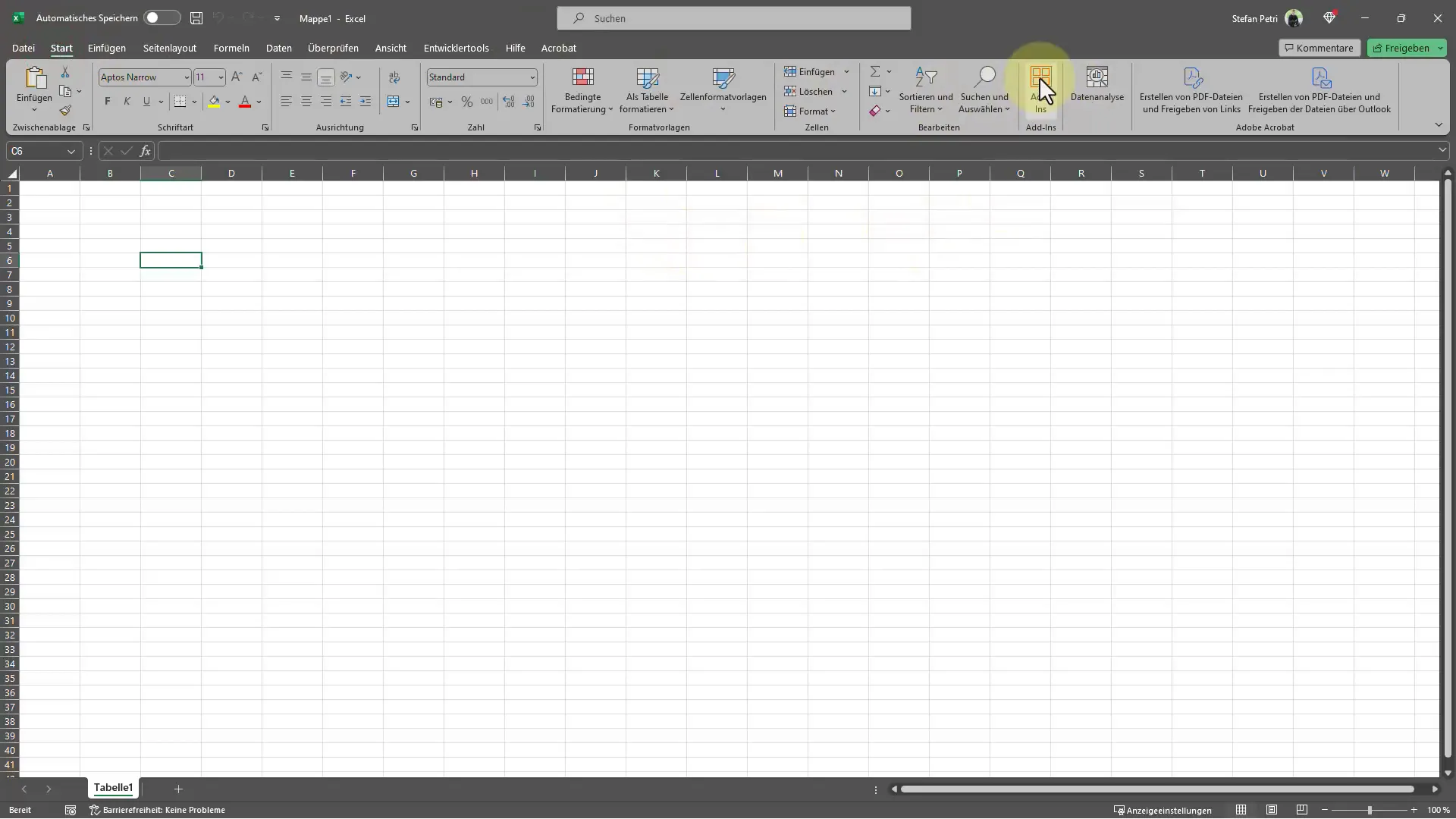
Pärast valikut peaksid nägema paremal väikest infot, mis selgitab sulle, milliseid funktsioone integratsioon pakub. Siin võid leida teavet kasutuspiirangute kohta – tasuta mudelis on võimalik teha kuni 50 päringut, enne kui pead uuenduse tegema. See info on oluline, et teada, kui sageli saad ChatGPT-d lisatasuta kasutada.
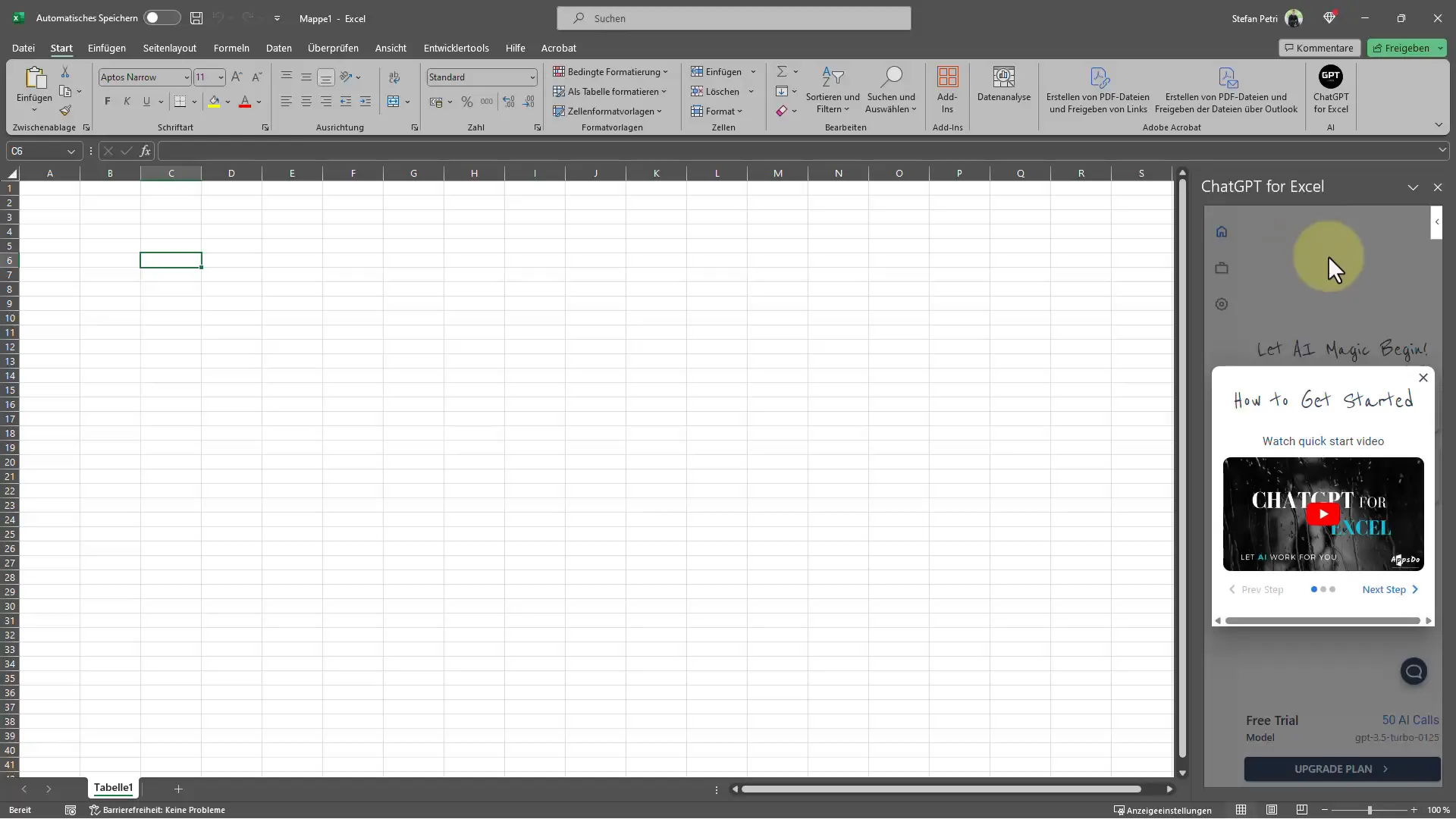
Uuendusvõimaluste kontrollimine
Kui oled lisa kasutusele võtnud, näed täiendavat teavet uuendusplaanide kohta. Siin saad vaadata kuutasu ning otsustada, kas soovid kasutada tasulist funktsiooni või tulla toime tasuta plaaniga. Kui sul on juba OpenAI tellimus, saad kasutada oma API-võtit, et võimalikult palju raha säästa.
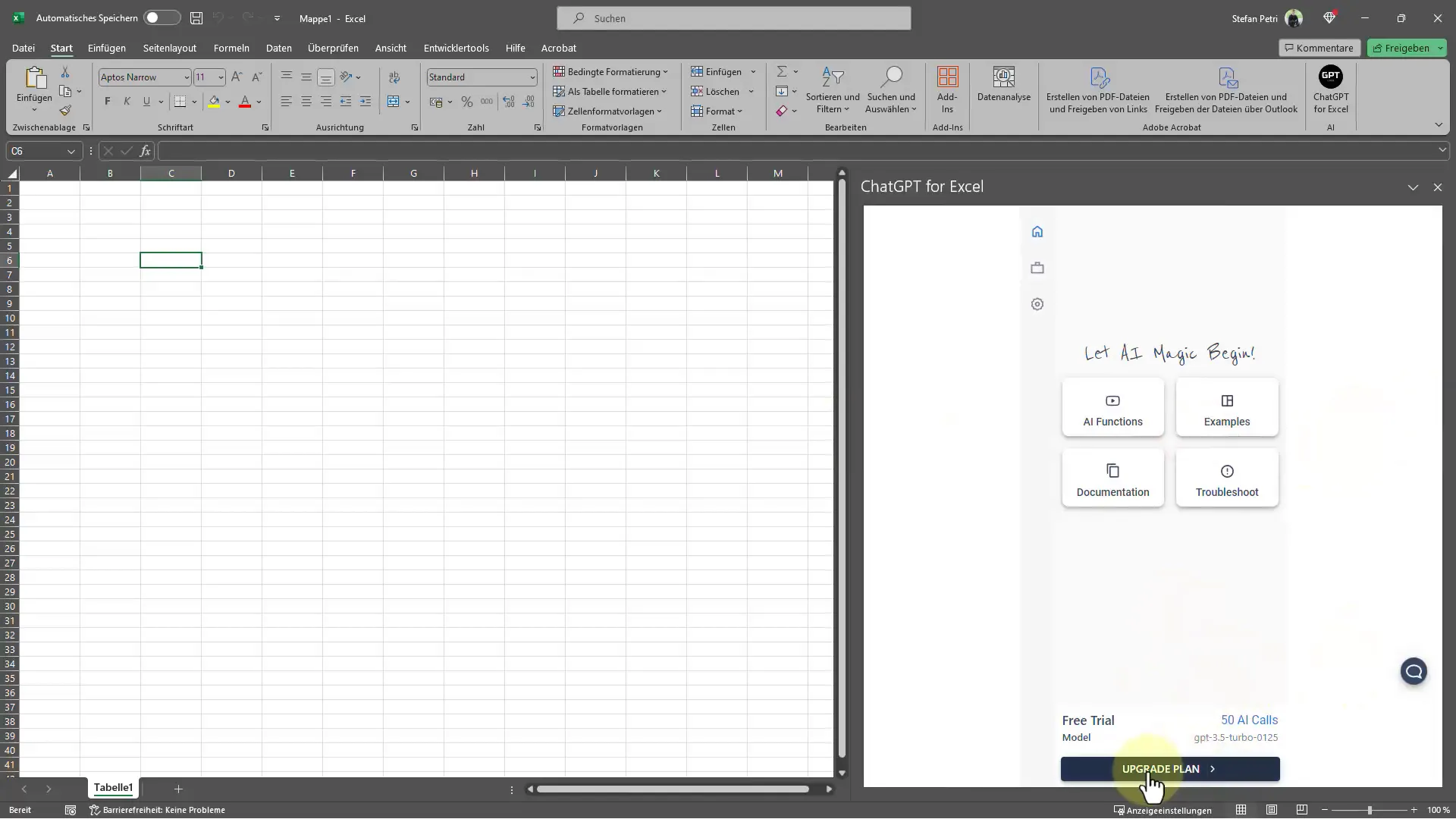
Oluline on kontrollida, kas uuenduse kaudu pakutavad funktsioonid on sinu vajadustele kasulikud. Seda teavet saad samuti näha valdkonnas, kuhu pärast ChatGPT lisamist Excelis sisse logid.
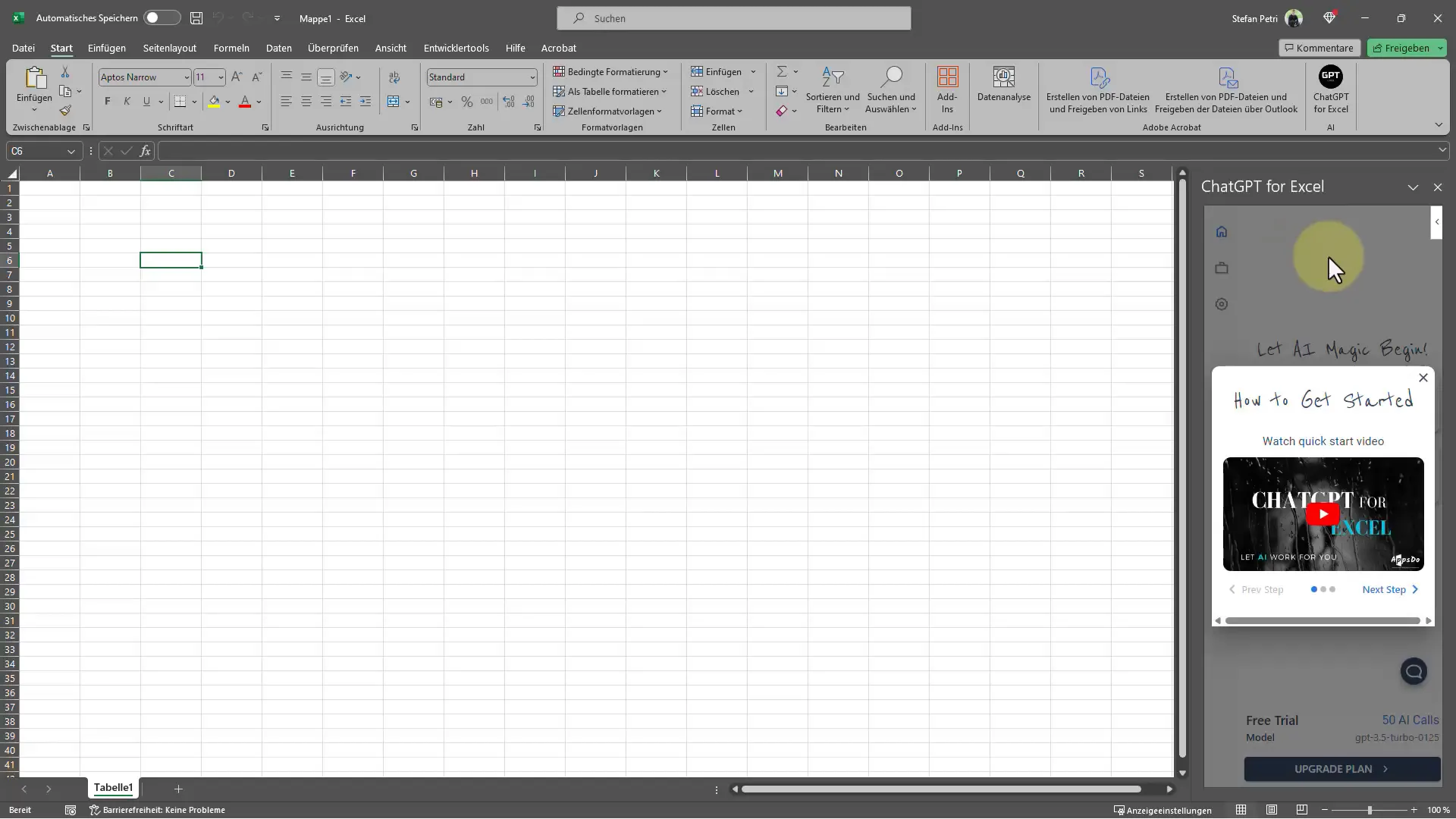
Küsimuste sõnastamine
Nüüd saad hakata küsimusi sõnastama. Näiteks võid kirjutada: "Suurim linn Saksamaal?" või "Nimeta mulle viis suurimat linna Saksamaal koos elanike arvuga." Vorming on siin mugav – saad kõik otse Exceli lahtrisse sisestada ja ChatGPT kasutab tehisintellekti vastamiseks.
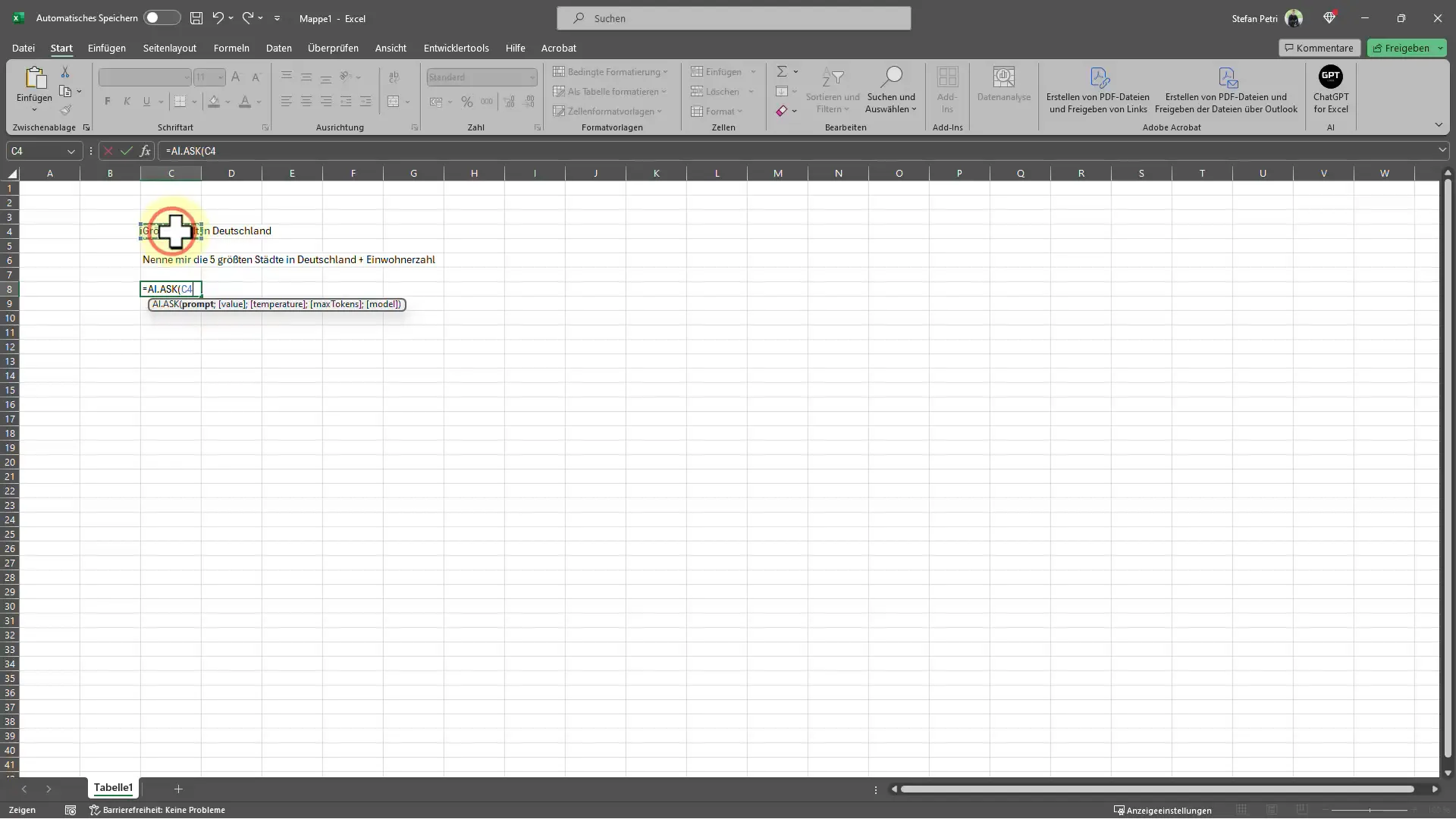
Pärast küsimuse sisestamist märgi lihtsalt lahtrit ja vajuta Enter-klahvi. See käivitab päringu töötlemise. Mõne sekundi pärast näed vastust lahtris – selles näites öeldakse näiteks, et suurim linn Saksamaal on Berliin. Saad sisendväärtusi alati muuta ja vastused vastavalt kohandatakse, mis võimaldab oluliselt kiiremat ja paindlikumat andmete töötlemist.
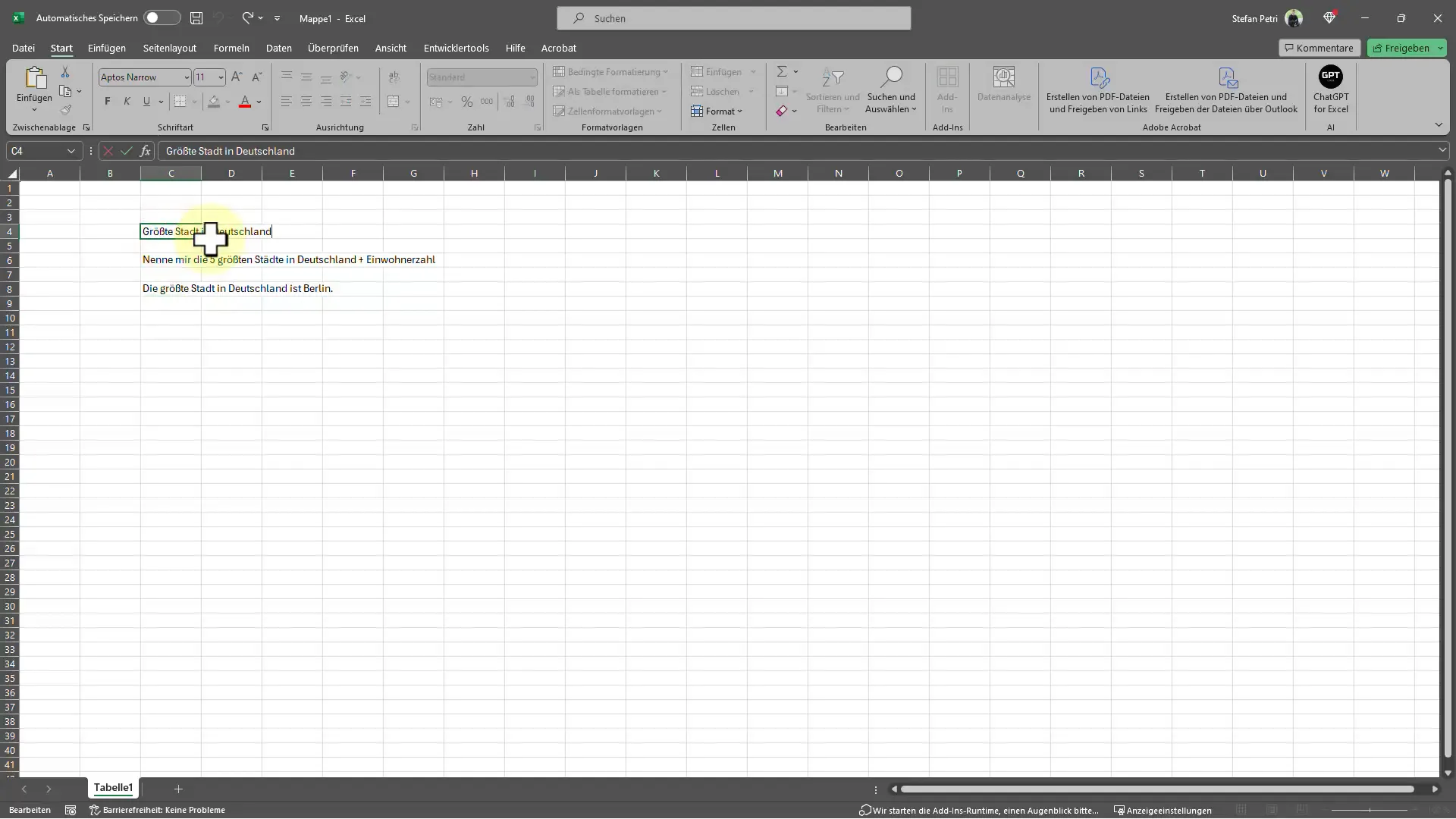
Tulemuste kohandamine
Kui soovid sisendit muuta, saad seda teha väga lihtsalt. Näiteks võiksid muuta küsimuse "Suurim linn Ameerikas." Kui sa seda teed ja saadad päringu uuesti ChatGPT-le, saad kohe värskendatud info tagasi. Tulemus kuvatakse samas lahtris ja saad uusi andmeid otse kasutada.

Veel üks huvitav võimalus on mitme teabe ühendamine ühes päringus. Nii saad korraga küsida kõik vajaliku ja luua põhjaliku ülevaate. Näiteks kui soovid küsida mitme linna ja nende elanikkonna kohta, saad seda teha ühesainsas reas, suurendades oluliselt otsingu efektiivsust.
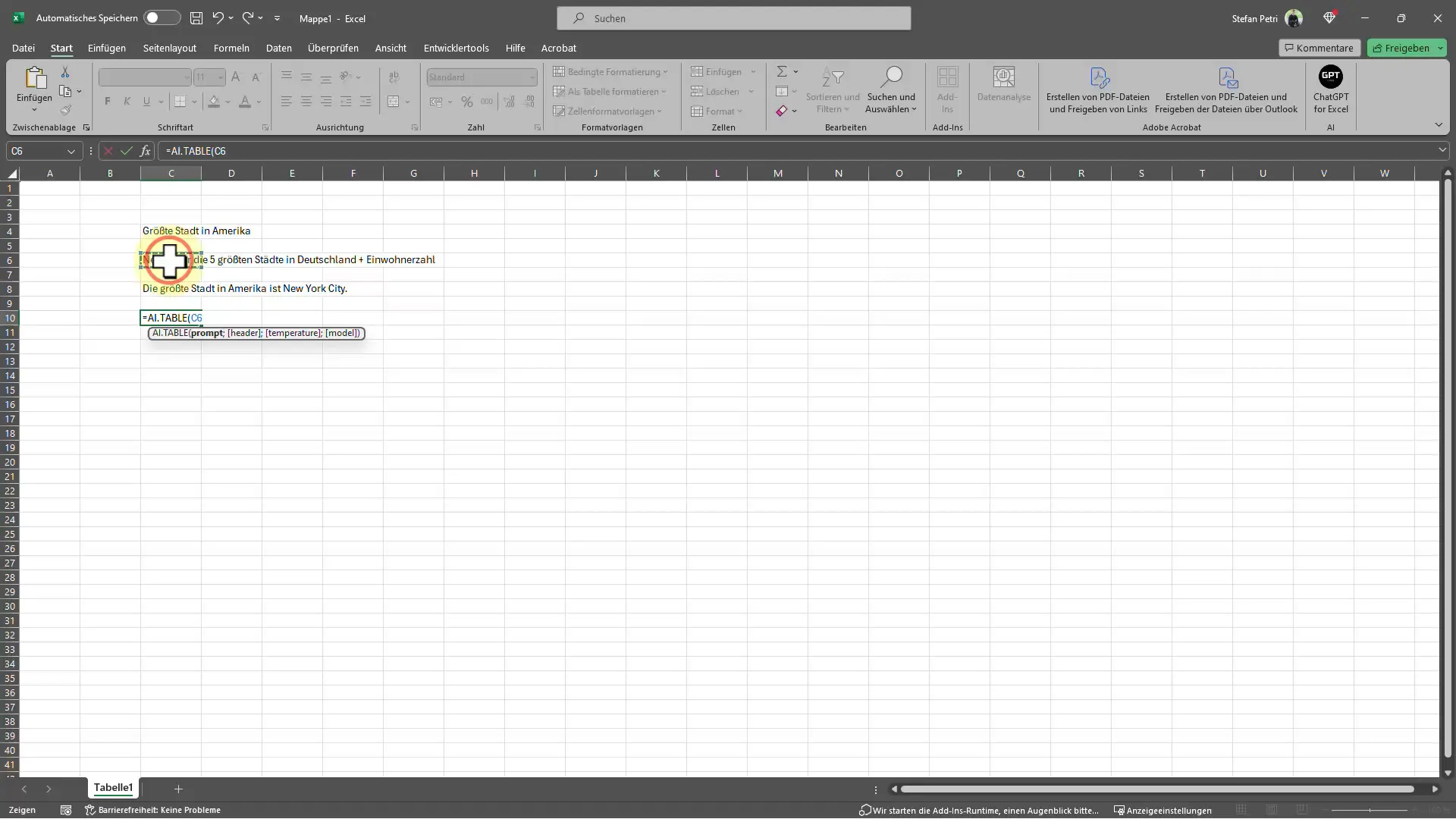
Tulemus näeb välja selline:
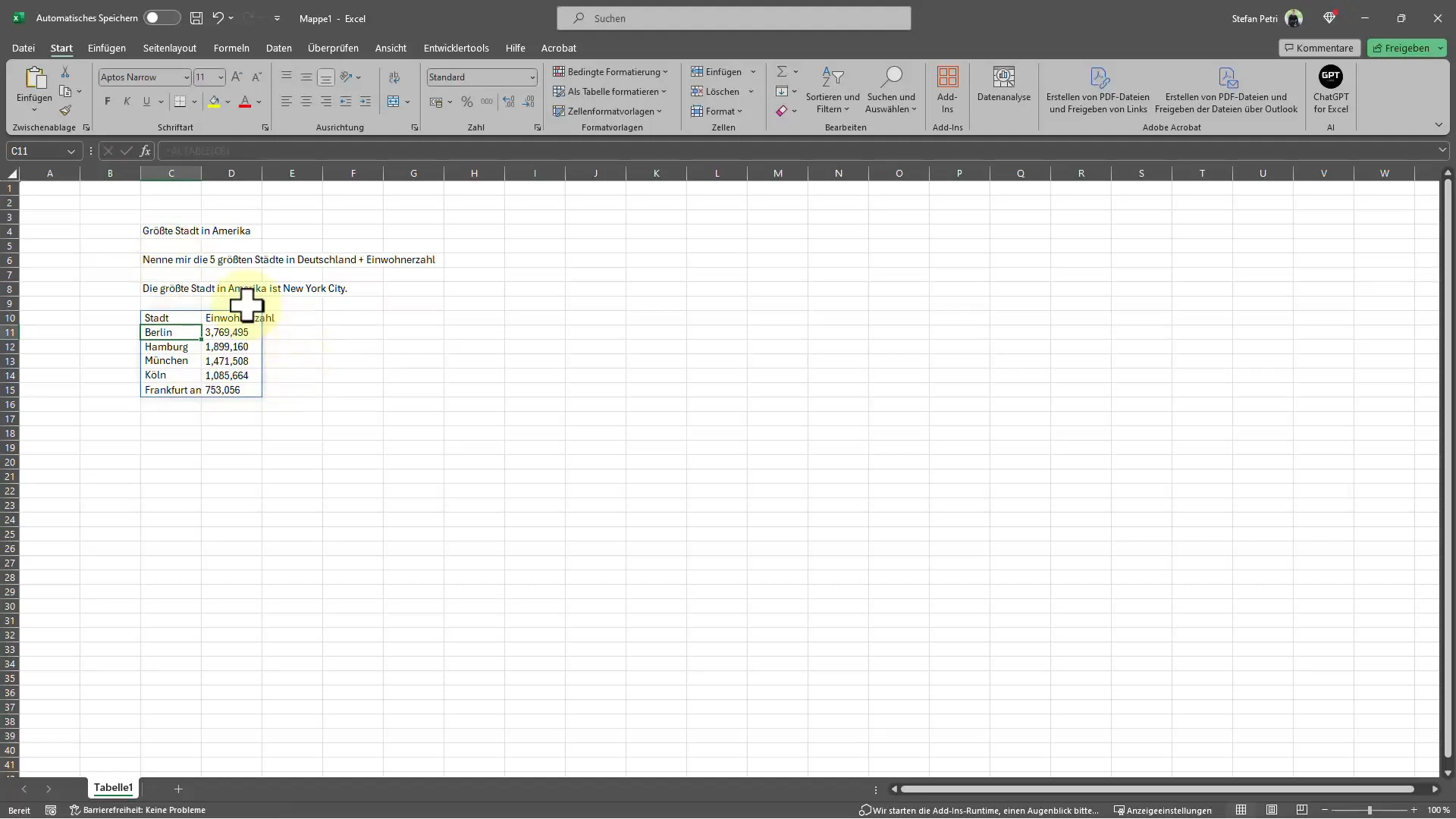
Kokkuvõte ja Edasised sammud
ChatGPT-i integreerimine Excelisse pakub sulle praktilist lahendust, et koguda ja töödelda infot kiiresti, samal ajal kui jääd loomulikult Exceli keskkonda. Kui soovid kasutada täiendavaid funktsioone, kaalu värskendusvõimalusi, kuid tasuta funktsioonid on juba piisavalt muljetavaldavad paljude ülesannete jaoks. Kasuta seda uuenduslikku tehnoloogiat oma töövoogude optimeerimiseks ja oma tootlikkuse uuele tasemele tõstmiseks.
Kokkuvõte – Kuidas kasutada ChatGPT otse Excelis
Selles õpetuses näitasin sulle, kuidas saad aktiveerida ChatGPT-i Excelis, et pärida infot otse programmis. Oled õppinud, kuidas sõnastada küsimusi, teha integratsiooni ja kohandada tulemusi. Saad töötada kiiremini ja oluliselt lihtsustada oma rutiine.
Sagedased küsimused
Kas saan kasutada ChatGPT-d kõigis Exceli versioonides?Jah, ChatGPT integreerimine peaks olema saadaval enamikes kaasaegsetes Exceli versioonides.
Kas on piiranguid tasuta versioonis?Jah, tasuta versioonis on lubatud kuni 50 päringut enne värskenduse vajadust.
Kas mul on vaja programmeerimisoskusi, et kasutada ChatGPT-i Excelis?Ei, sul ei ole vaja programmeerimisoskusi. Seadistamine ja kasutamine on kasutajasõbralikult kujundatud.
Kuidas näen värskenduse hindu?Värskendusplaanide teavet leiate Excelis ChatGPT lisandmoodulist.
Kas ma saan kasutada oma OpenAI API võtit?Jah, kui sul on juba OpenAI tellimus, saad kasutada oma API võtit Excelis.


